Forbedre en forretningsprosessflyt med forgrening
Forretningsprosessflyter veileder deg gjennom forskjellige faser av salg, markedsføring eller serviceprosesser, mot fullføring. I enkle tilfeller er en lineær forretningsprosessflyt et godt alternativ. Du kan imidlertid forbedre en forretningsprosessflyt med forgrening i mer kompliserte scenarier. Hvis du har tillatelse til å opprette på forretningsprosessflyter, kan du opprette forretningsprosessflyt med flere grener ved hjelp av If-Else-logikken. Forgreningsbetingelsen kan utformes av flere logiske uttrykk som bruker en kombinasjon av operatorene AND eller OR. Grenvalget utføres automatisk i sanntid basert på regler som er angitt under prosessdefinisjonen. Ved salg av biler kan du for eksempel konfigurere én enkelt forretningsprosessflyt, som etter en felles kvalifikasjonsfase deles i to grener basert på en regel (foretrekker kjøperen en ny eller brukt bil, er kjøperens budsjettet under eller over enn kr 100 000 osv.?), én gren for salg av nye biler og en annen for salg av brukte biler. Hvis du vil ha mer informasjon om forretningsprosessflyter, kan du se Oversikt over forretningsprosessflyter.
Diagrammet nedenfor viser en forretningsprosessflyt med grener.
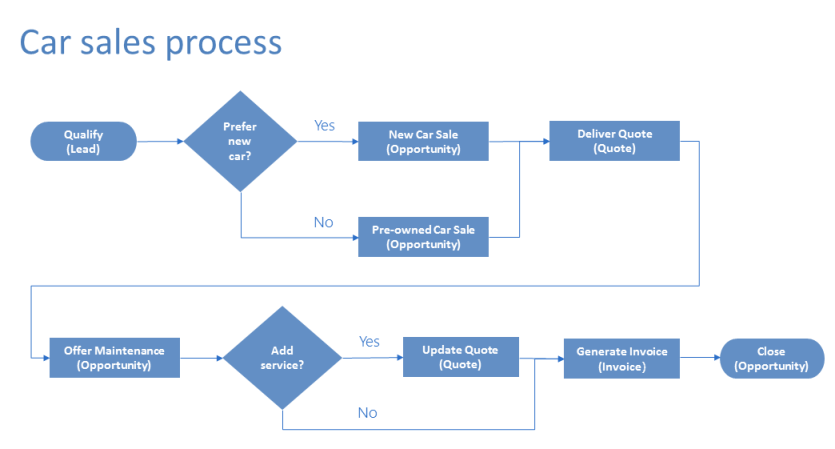
Dette må du vite når du utformer forretningsprosessflyter med grener
Merk deg følgende informasjon når du utformer forretningsprosessflyten med grenene:
En prosess kan strekke seg over maksimalt 5 unike enheter.
Du kan bruke maksimalt 30 faser per prosess og maksimalt 30 trinn per fase.
Hver gren kan ikke omfatte mer enn 10 nivåer.
Forgreningsregelen må være basert på trinnene i fasen umiddelbart foran.
Du kan kombinere flere vilkår i en regel ved hjelp av
AND-operatoren ellerOR-operatoren, men ikke begge operatorene.Når du definerer en prosessflyt, kan du velge en enhetsrelasjon. Denne relasjonen må være en enhetsrelasjon på 1:N (én til mange).
Mer enn én aktiv prosess kjøre samtidig på den samme dataoppføringen.
Du kan omorganisere fliser (faser, trinn, betingelser osv.) i prosessflyten ved hjelp av dra og slipp.
Når du fletter sammen grener, må alle nodegrener slås sammen til en enkelt fase. Nodegrenene må enten flettes sammen til en enkelt fase, eller hver nodegren må avslutte prosessen. En nodegren kan ikke slås sammen med andre grener og på samme tid avslutte prosessen.
Merk
En enhet som brukes i prosessen, kan brukes igjen flere ganger (flere løkker med lukket enhet).
En prosess kan gå tilbake til forrige fase uavhengig av en enhetstype. Hvis den aktive fasen er Lever tilbud i en tilbudsoppføring, kan prosessbrukere for eksempel flytte den aktive fasen tilbake til Foreslå-fasen i en salgsmulighetsoppføring.
La oss i et annet eksempel anta at en prosess er i Presenter forslag-fasen i prosessflyten: Kvalifiser kundeemne>Identifiser behov>Opprett forslag>Presenter forslag>Lukk. Hvis forslaget som skal presenteres til kunden krever flere undersøkelser for å identifisere kundenes behov, kan brukere ganske enkelt velge Identifiser behov-fasen i prosessen, og velge Aktiver.
Eksempel: Prosessflyt for bilsalg med to grener
La oss se på eksemplet med forretningsprosessflyten med to grener, for salg av nye og brukte biler.
Først oppretter vi en ny prosess kalt Bilsalgsprosess.
Gå til Innstillinger>Prosesser.
Velg Ny for å opprette en ny prosess.
Angi Kategori som Forretningsprosessflyt, og velg Kundeemne for primær Enhet.
Legg til den første fasen i prosessen, som kalles Kvalifiser, og legge til trinnene Tidsramme for kjøp og Foretrukket bil.
Etter den vanlige Kvalifiser-fasen deler vi opp prosessen i to separate grener ved hjelp av Betingelse-flisen.
Konfigurere betingelsesflisen med regler som dekker forretningsbehovene
Hvis du vil legge til den første grenen for en fase, legger du til en Fase-flis i Ja-banen for betingelsesflisen
Hvis du vil legge til den andre grenen som utføres når ikke betingelsen er oppfylt, legger du en annen Fase-flis i Nei-banen for betingelsesflisen
Tips
Du kan legge til en annen betingelse i Nei-banen til en eksisterende betingelsesflis for å lage mer kompleks forgrening.
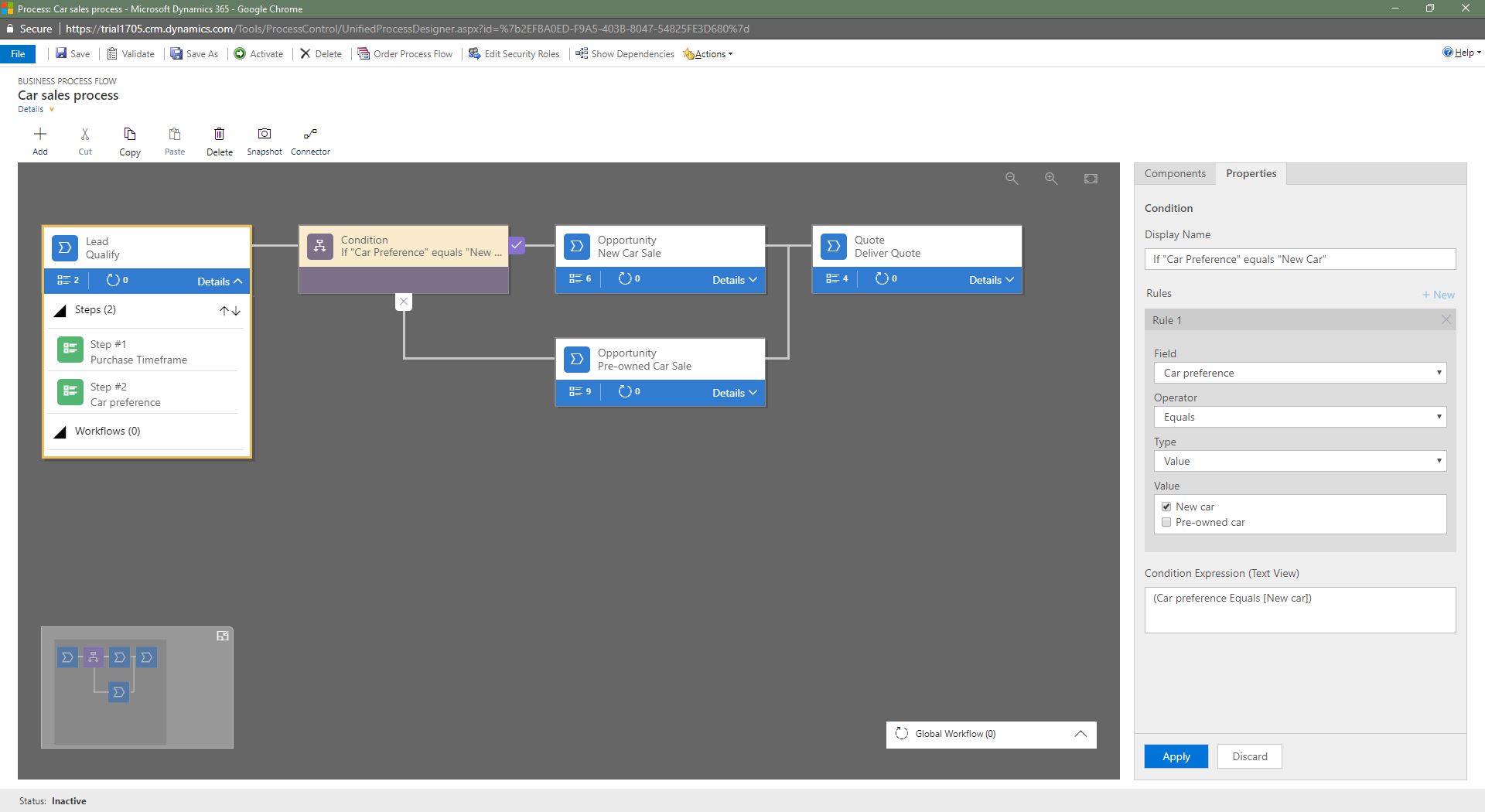
Hvis Foretrukket bil = Ny, vil prosessen forgrene seg utover til fasen Salg av ny bil, ellers hopper den til fasen Salg av brukt bil i den andre grenen, som vist nedenfor.
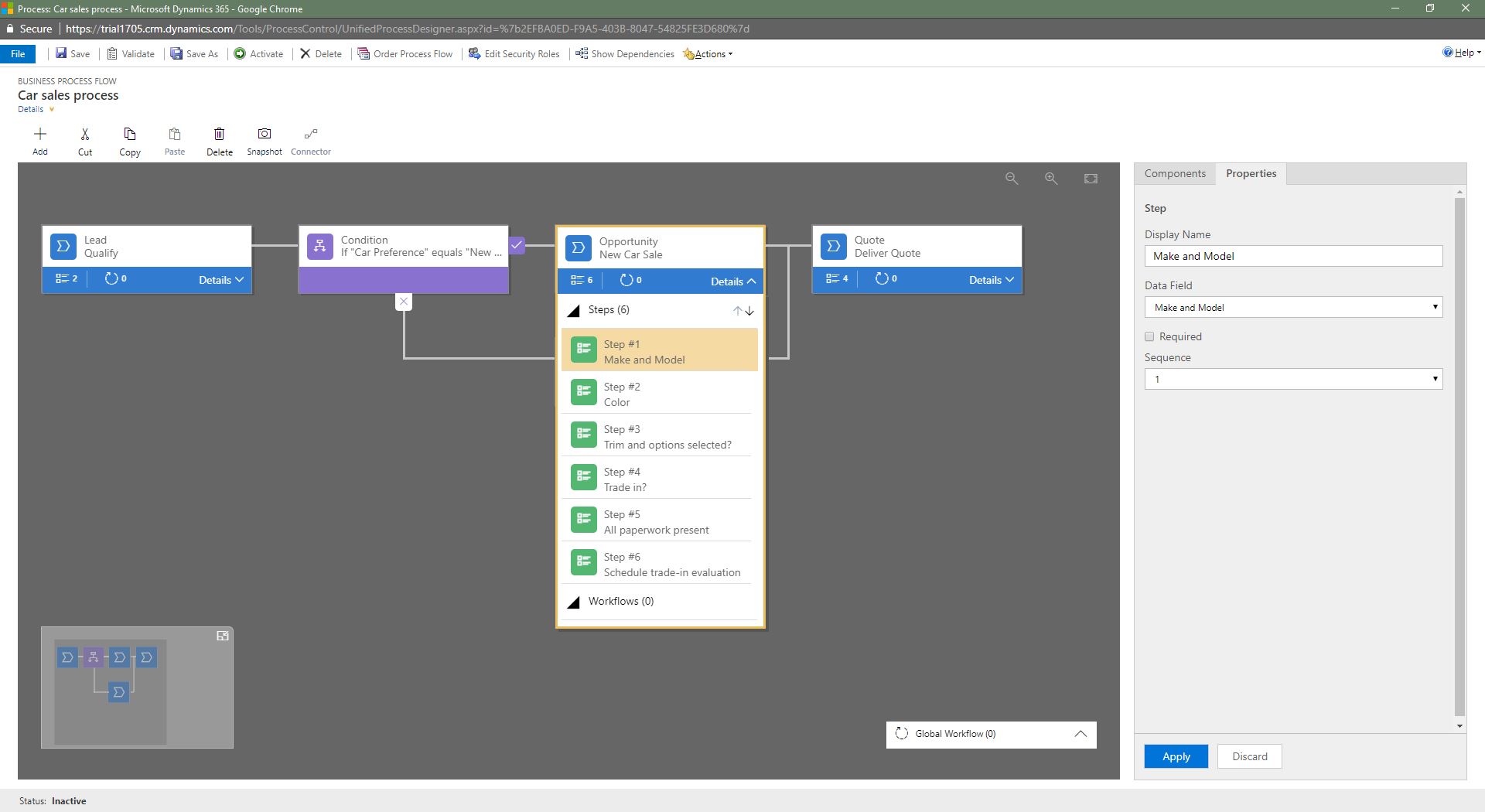
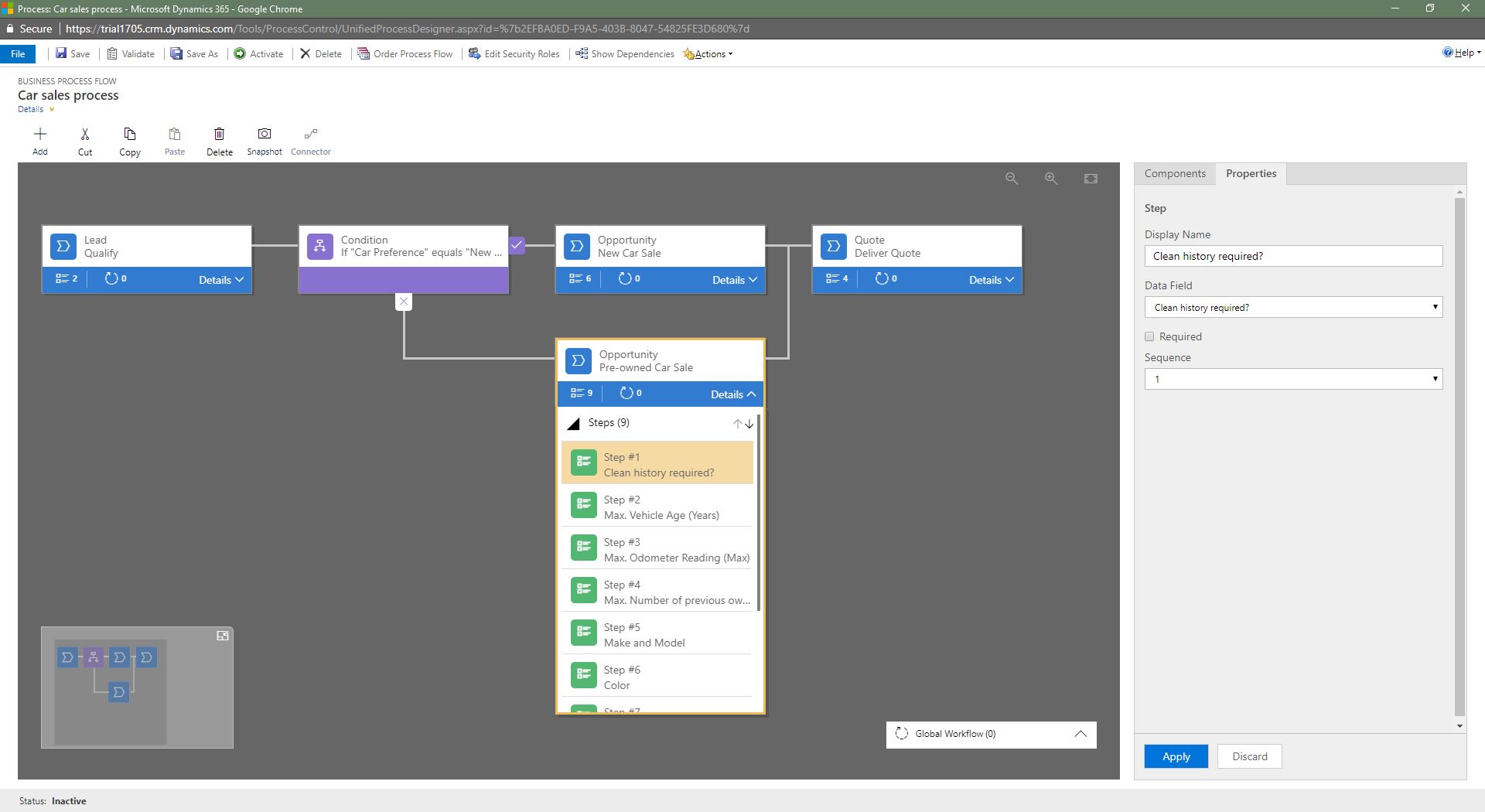
Når du har fullført alle trinnene i fasen Salg av ny bil eller Salg av brukt bil, returnerer prosessen tilbake til den primære flyten, med fasen Lever tilbud.

Hindre avsløring av informasjon
Vurder en forretningsprosessflyt med grener for behandling av en forespørsel om banklån, som vist nedenfor. De egendefinerte entitetene som brukes i fasene, vises i parentes.
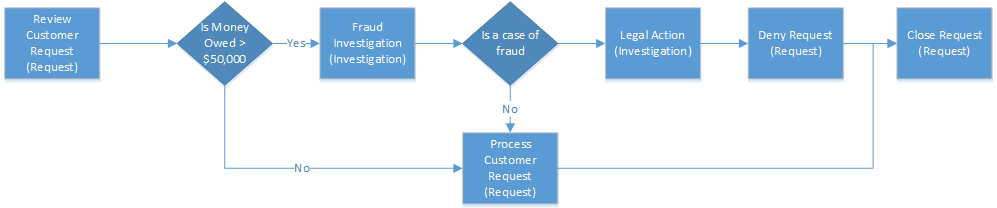
I dette scenarioet må den ansatte i banken som håndterer lånet, ha tilgang til forespørselsposten, men vedkommende skal ikke ha noen innsikt i undersøkelsen av forespørselen. Ved første øyekast ser det ut som vi enkelt kan gjøre dette ved å tilordne den bankansatte en sikkerhetsrolle som angir ingen tilgang til undersøkelsesenheten. La oss imidlertid se nærmere på eksemplet og se om dette faktisk er sant.
La oss si at en kunde legger inn en forespørsel om banklån på over USD 60 000. Den låneansvarlige i banken vurderer forespørselen i første fase. Hvis forgreningsregelen som kontrollerer om utbetalingsbeløpet til banken vil overskride USD 50 000, er oppfylt, er neste trinn i prosessen å undersøke om forespørselen er uredelig. Hvis det blir fastslått at dette er en svindelsak, går prosessen videre til rettslige skritt mot vedkommende. Den låneansvarlige bør ikke ha innsyn i de to undersøkelsesfasene siden vedkommende ikke har tilgang til undersøkelsesenheten.
Hvis låneansvarlig imidlertid åpner Forespørsel-posten, kan vedkommende se hele prosessen fra begynnelse til slutt. Ikke bare vises svindelundersøkelsesfasen, men resultatet av undersøkelsen kan identifiseres fordi låneansvarlig har hatt muligheten til å se prosessfasen for rettsforfølgningen. Vedkommende vil også kunne forhåndsvise trinnene i undersøkelsesfasene ved å velge fasen. Vedkommende kan ikke se dataene eller trinnet for fullføringsfasen, men kan identifisere de mulige handlingene som ble iverksatt mot avsenderen av forespørselen under fasene for undersøkelse og rettsforfølgning.
I denne prosessflyten vil den låneansvarlige kunne se fasene for svindelundersøkelse og rettsforfølgning, som utgjør en urettmessig avsløring av informasjon. Vi anbefaler at du er spesielt oppmerksom på informasjon som kan bli publisert på grunn av forgrening. I vårt eksempel deles prosessen i to separate prosesser, én for behandling av forespørselen og én for svindelundersøkelsen, for å hindre avsløring av informasjon. Prosessenen for den låneansvarlige vil se slik ut:
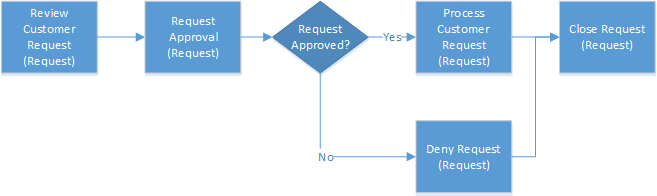
Prosessen for undersøkelsen vil være selvstendig og omfatte følgende faser:
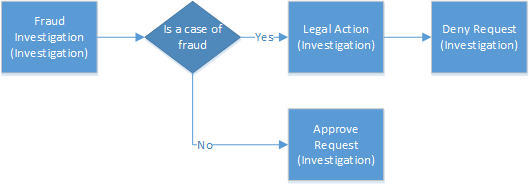
Du må sørge for en arbeidsflyt for å synkronisere beslutningen om godkjenning/avslag fra undersøkelsesposten til forespørselsposten.
Se også
Oversikt over forretningsprosesser
Opprette en forretningsprosessflyt
Opprette egendefinert forretningslogikk med prosesser
Forstå sikkerhetsroller
Tilbakemeldinger
Kommer snart: Gjennom 2024 faser vi ut GitHub Issues som tilbakemeldingsmekanisme for innhold, og erstatter det med et nytt system for tilbakemeldinger. Hvis du vil ha mer informasjon, kan du se: https://aka.ms/ContentUserFeedback.
Send inn og vis tilbakemelding for